如何让 Apple Music 不自动播放 [已解决]
得益于平台上的数百万首歌曲,Apple Music 是一项出色的音乐流媒体服务。 iOS 14 带来了大量新功能和改进,例如自动播放。 音乐应用程序现在在队列屏幕中有一个无限按钮。 启用后,Apple Music 将播放您所有排队的播放列表、专辑和歌曲,然后无限期地继续播放与您选择的歌曲相似的音乐。 音乐应该与您刚才听到的相似。
Apple Music 在您的设备上自动播放已成为一种新常态。 不过,有时候开启这个功能有点烦人。 本文为您提供有关以下内容的分步说明 如何让苹果音乐不自动播放. 我们将为您提供所有详细信息和可用选项,让您有不止一种方法来帮助您做出决定。 继续阅读以获取更多信息。
内容指南 第 1 部分。 如何阻止 Apple Music 在 iOS 设备上自动播放第 2 部分。 如何阻止 Apple Music 在 MacBook 上自动播放第 3 部分。 如何阻止 Apple Music 通过 Handoff 自动播放 第 4 部分。奖金:如何将 Apple Music 下载到 MP3部分5。 结论
第 1 部分。 如何阻止 Apple Music 在 iOS 设备上自动播放
如果您是 Apple Music 订阅者并且不确定接下来要播放什么,请使用自动播放。 播放歌曲后,自动播放会添加相似的歌曲并在队列末尾播放。 有时这很有用,因为它可以帮助您发现新曲目,但通常很烦人。 如果这让您感到厌烦,关闭自动播放功能是让 Apple Music 不自动播放的方法之一 移动设备. 这是您可以遵循的简单程序。
- 在 iPhone 或 iPad 上打开 Apple Music 应用程序,然后选择要播放的歌曲。 点击当前播放的歌曲。 然后点击队列图标进入队列屏幕。
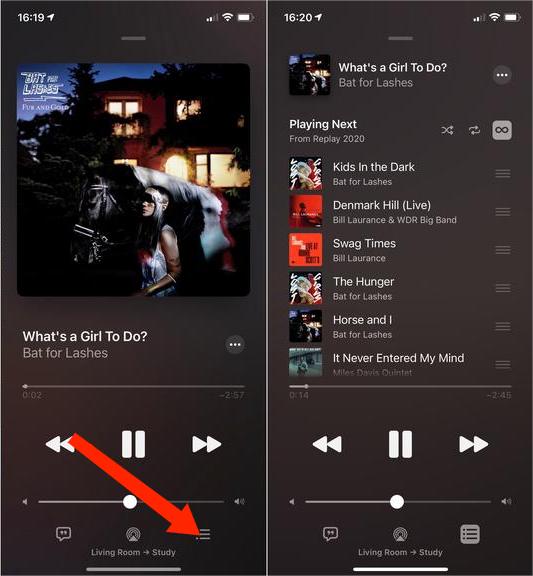
- 在队列屏幕中,查看 Playing Next 的右侧; 您会看到一个突出显示的无限符号。
- 要关闭自动播放,只需点击无限符号。
- 如果关闭,图标将消失,播放列表将停止播放。

没有必要去学校学习这个过程。 这是一项自动化功能,需要您知道图标的位置。
第 2 部分。 如何阻止 Apple Music 在 MacBook 上自动播放
除了 iPhone 和 iPad,Apple 还有其他产品,例如 MacBook。 Mac 上的自动播放功能是由 Apple Music 引入的,当时 macOS大苏尔 被释放。 在 MacBook 上关闭自动播放也没什么不同。 这是如何让苹果音乐不在 Macbook 上自动播放的简单程序。
- 在 MacBook 上打开 Apple Music App。
- 单击应用程序右上角的“接下来播放”图标。
- 单击队列顶部的自动播放按钮以关闭自动播放功能。
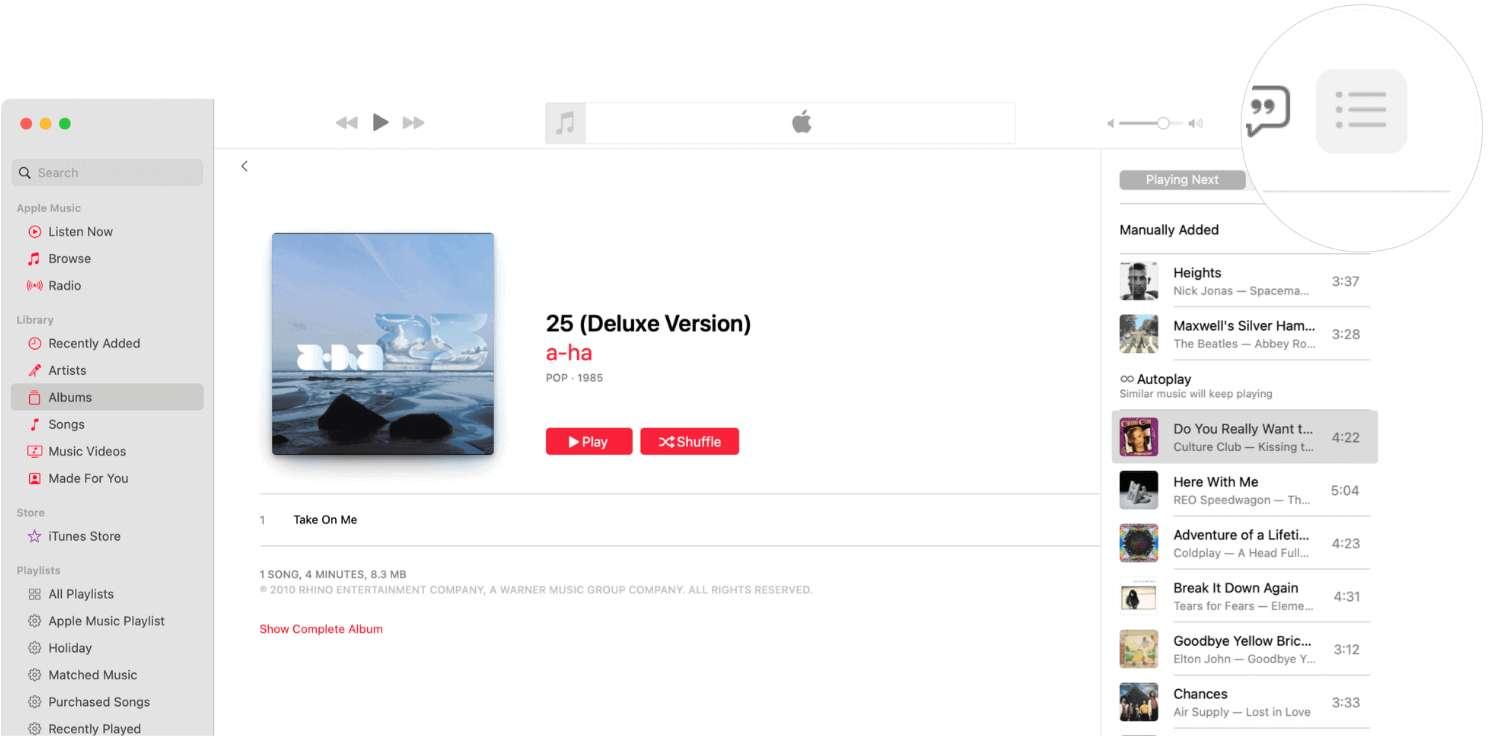
第 3 部分。 如何阻止 Apple Music 通过 Handoff 自动播放
如果您喜欢 Apple 的 handoff 功能,那么这也是您必须探索的选项。 Handoff 功能默认启用,允许您在设备之间顺利切换(例如 iPhone 到 iPad 或 iPhone 到 Mac),而无需在新设备上启动应用程序。 有时我们的智能设备会无意中激活,让音乐应用程序看起来像是在自动播放音乐。 如果您启用了 iPhone Handoff,则 Handoff 功能会继续在这些设备上播放媒体。 如何让 Apple Music 不自动播放? 以下是您需要执行的一些步骤。
- 打开 iOS 设备上的“设置”菜单。
- 单击“常规”选项,然后在下拉列表中向下滚动时进一步单击 AirPlay & Handoff。
- 关闭 HandOff 功能。
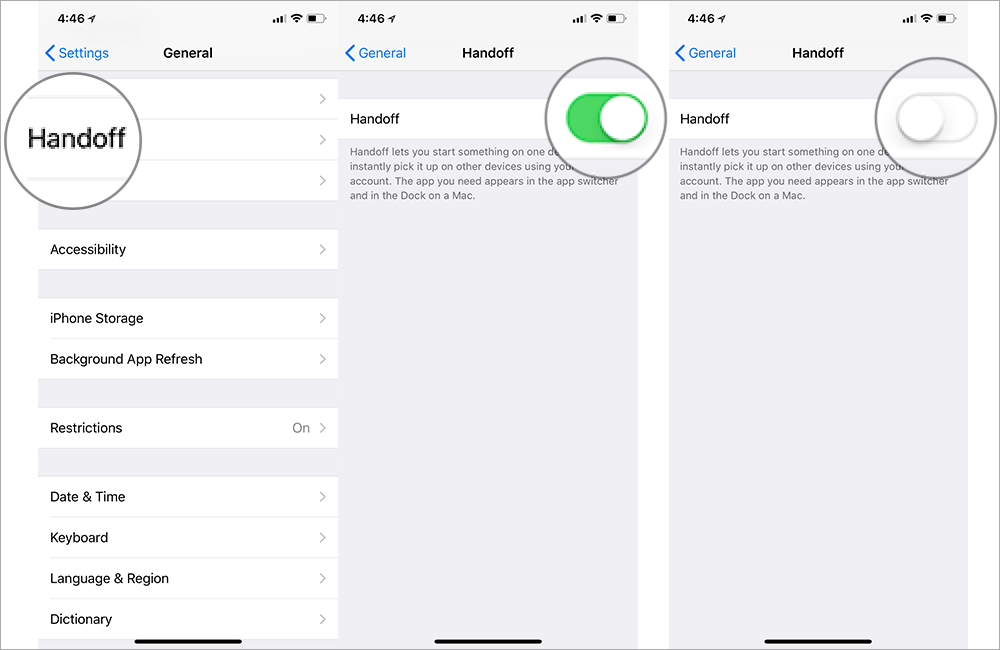
第 4 部分。奖金:如何将 Apple Music 下载到 MP3
使用上述方法,您可以完成如何让苹果音乐不自动播放的过程。 但是,要一劳永逸地解决 Apple Music 上的这个问题,直接的方法是将 Apple Music 播放列表转移到另一个音乐播放器上播放。 然后就可以正常收听 Apple Music 了。
但是,来自 Apple Music 或 iTunes 的歌曲受 DRM 保护,这可以防止用户将歌曲复制和传输到非 Apple 设备,即使他们是订阅者也是如此。 幸好在这里遇见 AMusicSoft 苹果音乐转换器 这可以帮助你 下载 Apple Music 歌曲 永远。
AmusicSoft Apple Music Converter 可以从 Apple Music 中删除 DRM。此外。转换后,您可以将 Apple Music 歌曲永久保存在计算机上,然后将未受保护的歌曲传输到任何设备以供离线欣赏。您还可以 将 iTunes 播放列表传输到另一台计算机. 而且您不需要为订阅支付很多费用。 您仍然可以免费享受您喜爱的高品质 Apple Music 歌曲。
AmusicSoft Apple Music Converter 支持多种文件格式,包括但不限于 AAC、M4A、WAV、AC3 和 FLAC。转换速度也是该工具 16 倍高转换速度的一大亮点。此外,转换过程保持了音乐的原始质量。此外,它还保留了音乐标签,包括名称、艺术家和文件大小。
- 在您的设备上安装音乐转换器,然后启动它。
- 只需在每首歌曲标题前标记选择框,即可选择并选择要转换的曲目。

- 选择用于转换的输出格式以及输出文件夹。

- 单击“转换”图标并等待直到完成转换过程。 最后,下载转换后的曲目,可以在转换部分找到。

部分5。 结论
您现在已经掌握了如何让 Apple Music 不自动播放的方法。 您可以按照步骤查看如何在 iPhone、iPad、Mac 等设备上制作它。 避免此错误的最佳方法是使用 AMusicSoft 苹果音乐转换器 下载 Apple Music 歌曲以便在其他设备上播放。 转换结束后,您可以将这些转换后的 Apple Music 歌曲传输到您喜欢的任何媒体播放器。
人们也读
Robert Fabry 是一位热心的博主,也是一位热衷于技术的爱好者,也许他可以通过分享一些技巧来感染你。他还热爱音乐,并曾为 AMusicSoft 撰写过有关这些主题的文章。